TzarMedia entfernen (aktualisiert 2021) - Entfernungsanleitung
Anleitung für die Entfernung von TzarMedia
Was ist TzarMedia?
TzarMedia – Ein zwielichtiges Projekt zur Ermittlung von Kreditkartendaten
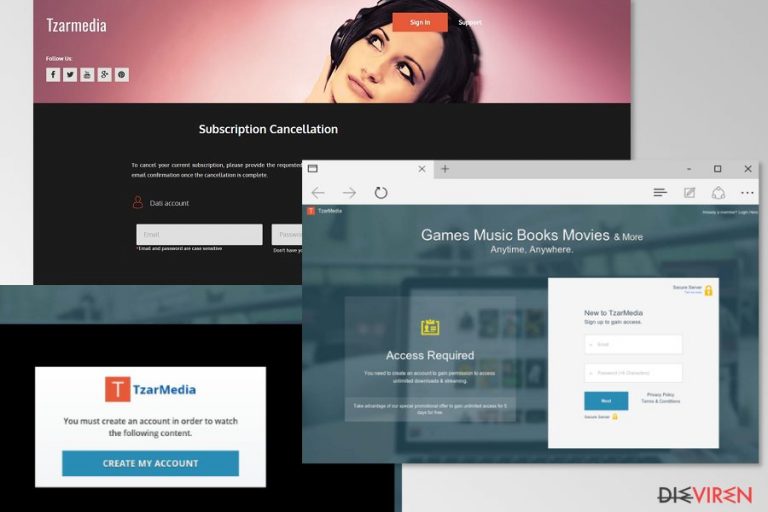
TzarMedia ist eine betrügerische Streaming-Seite, die Videos, Filme, Musik, E-Books und Spiele anbietet. Benutzer können die Inhalte entweder online nutzen oder auf ihr Gerät herunterladen. Unabhängig davon, wie sicher die Seite auch aussieht, berichten sowohl Benutzer als auch Sicherheitsexperten, dass der Dienst ein Betrug ist und das Ziel ist, zu einem Abonnement zu überlisten.
Derzeit ist die Webseite TzarMedia.com nicht erreichbar. Es wird jedoch davon ausgegangen, dass die Entwickler aufgrund der negativen Bewertungen und Rückmeldungen den Namen ihrer Fake-Webseite geändert haben. TzarMedia scheint mit geeker.com verwandt zu sein oder hierzu den Namen geändert zu haben.
TzarMedia bietet eine kostenlose Testperiode an, um den Service zu testen und sicherzustellen, dass er den Erwartungen entspricht. Hierzu wird man jedoch gebeten seine Kreditkartendaten anzugeben. Sie sollten mit Webseiten und Diensten, die zur Angabe von Kreditkartendaten auffordern, sehr vorsichtig sein, denn die Daten können dazu verwendet werden, illegale Überweisungen von Ihrem Konto aus und ähnliche Straftaten einzuleiten!
Nach Ablauf einer bestimmten Zeit werden die Nutzer gebeten, einen der Abonnement-Pläne zu erwerben oder die Mitgliedschaft bei TzarMedia zu kündigen. Einige Benutzer behaupten, dass sie sich für eine Mitgliedschaft von $1,95 angemeldet haben. Die Buchung auf der Kreditkarte schockierte dann – das Abonnement kostete etwa $30.
Auch die Kündigung von TzarMedia-Diensten scheint nicht einfach zu sein. Die Betrüger bitten darum, $1 für den „Express Online-Stornierungsservice“ zu bezahlen. Das Ganze fühlt sich einfach nicht richtig an. Der Zweck einer kostenlosen Testversion ist nun mal Dienste kostenlos auszuprobieren und die Nutzung einzustellen, wenn sie nicht benötigt werden. Es ist also ein klarer Hinweis auf Betrug.
Darüber hinaus berichten Opfer von TzarMedia, dass ihnen auch nach Zahlung der unfairen Stornogebühr noch immer das Abonnement in Rechnung gestellt wurde. Der Service kostet jedoch für die Betroffenen unterschiedlich viel. Während für die einen ein paar Dollar in Rechnung gestellt wurden, mussten andere für einen Service, den sie nicht nutzen, $10, $15 oder sogar mehr bezahlen.
Diejenigen, die sich auf dieser gefälschten Streaming-Seite angemeldet haben, sollten die Kontoauszüge sofort überprüfen. Wenn Sie Transaktionen mit TzarMedia oder Geeker sehen, sollten Sie Ihre Bank kontaktieren und das Problem melden. Nur die Bank kann die Abbuchungen blockieren.
Betroffene berichten, dass die Kontaktaufnahme mit dem TzarMedia-Support nicht geholfen hat. Entweder nahm niemand den Hörer ab oder keiner reagierte auf die E-Mails; oder Versprechen, die Mitgliedschaft zu beenden und/oder das Geld zurückzuerstatten, wurde nicht eingehalten.
Um das TzarMedia-Abonnement zu kündigen, müssen Sie sich daher direkt an Ihre Bank wenden. Obwohl Sie das gestohlene Geld nicht zurückbekommen, wird Ihre Bank Sie zumindest vor weiteren Geldverlusten schützen. Wir empfehlen zudem eine vollständige Systemüberprüfung mit einer aktuellen Anti-Spyware wie FortectIntego durchzuführen, um sicherzustellen, dass das System frei von Tracking-Software und ähnlichen potenziell schädlichen Programmen ist.
Adware kann nichtexistente TzarMedia- oder Geeker-Dienste bewerben
Die betrügerische Webseite wurde ebenfalls aktiv durch potenziell unerwünschte Programme (PUPs) beworben. Die Betrüger machten sich hierbei die Vorteile von Adware zunutze, um Pop-ups, Banner und andere Arten von Werbung für Filme oder Spiele einzublenden, die angeblich auf TzarMedia.com verfügbar waren.
Allerdings entsprechen die TzarMedia-Anzeigen nicht der Wahrheit. Die Seite erlaubt es nicht, die versprochenen Filme anzusehen oder auf andere Inhalte zuzugreifen. Der Zweck dieser Phishing-Seite ist es lediglich Kreditkartendaten zu ergaunern und im Stillen Geld zu stehlen.
Wenn Sie häufig zu Betrugsseiten weitergeleitet werden oder oft Anzeigen sehen, die das Ausprobieren von Diensten anbieten, sollten Sie Ihr Gerät mit Anti-Malware/Anti-Spyware scannen. Software wie FortectIntego kann TzarMedia schnell und automatisch entfernen.
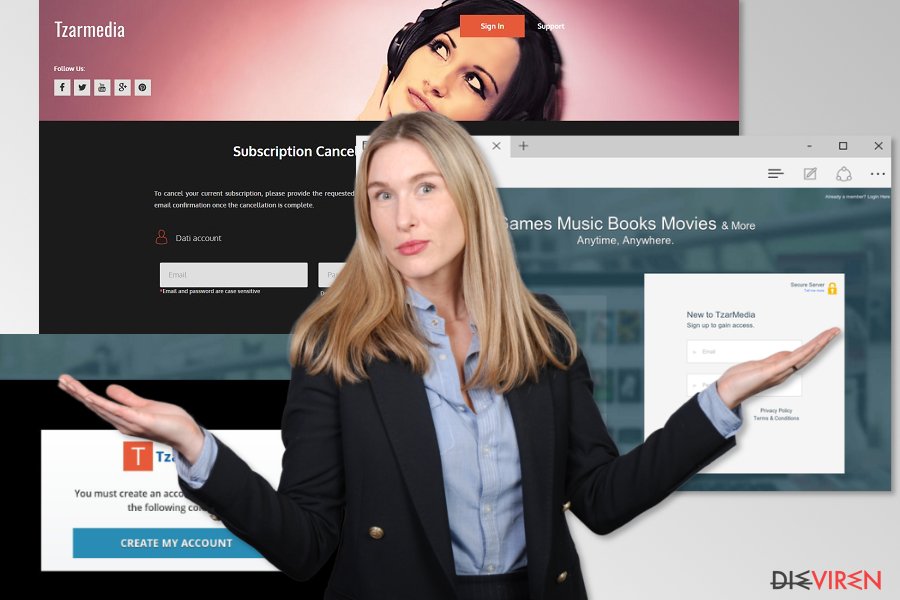
Tipps zur Erkennung und Vermeidung von Betrug
Cybersicherheitsspezialisten von zondervirus.nl berichten, dass es viele Betrugsmaschen wie TzarMedia gibt. Man muss also wachsam sein, wenn man seine Kreditkarteninformationen und seine Identität schützen möchte.
- Lesen Sie immer Bewertungen von Benutzern, bevor Sie sich bei einer neuen Streaming-Seite anmelden. Wenn Sie negative Bewertungen sehen, sollten Sie den Dienst nicht nutzen.
- Wenn Sie Videos online ansehen möchten, sollten Sie Netflix oder andere bekannte Streaming-Seiten verwenden. Der Mitgliedsbeitrag ist möglicherweise etwas höher, aber die Seiten bieten legitime und sichere Dienste an.
- Lesen Sie die Allgemeinen Geschäftsbedingungen und die Datenschutzerklärung aufmerksam durch. Natürlich sind diese Dokumente lang und können kompliziert sein. Sie müssen aber sicherstellen, dass Ihre personenbezogenen Daten nicht unangemessen verwendet werden.
- Besuchen Sie keine zwielichtigen oder potenziell gefährlichen Webseiten. Benutzer berichten, dass sie von Seiten wie filedrive.com auf TzarMedia.com weitergeleitet worden sind. Beachten Sie außerdem, dass verschiedene File-Sharing-Seiten, Streaming-Seiten oder andere Seiten mit bedenklichem Ruf auf Phishing-Seiten oder infizierte Webseiten umleiten können. Von deren Besuch ist daher abzuraten.
- Installieren Sie Freeware oder Shareware korrekt. Potenziell unerwünschte Programme (PUP), die TzarMedia bewerben, können sich über kostenlose Programme, die man aus dem Internet herunterladen kann, verbreiten. Um deren Installation zu vermeiden, müssen Sie anstelle der schnellen/empfohlenen Einstellungen die erweiterten/benutzerdefinierten wählen und alle „optionalen Programme“ wie UrBookDownload verweigern.
Wie man den TzarMedia-Virus loswird
Wenn Sie die Dienste von TzarMedia abonniert haben, müssen Sie das Abonnement sofort kündigen. Deren Support ist jedoch wahrscheinlich nicht hilfreich. Es ist daher besser, sich danach an die Bank zu wenden und sich über das Problem zu informieren. Ihre Bank sollte die Transaktionen der Betrüger blockieren können. Wir hoffen, dass Sie beim nächsten Mal vorsichtiger sind, wenn Sie Ihre Kreditkartendaten angeben.
Um TzarMedia-Anzeigen oder Weiterleitungen zu dieser Phishing-Seite zu beseitigen, müssen Sie das System auf das Vorhandensein von Adware überprüfen. In der Regel kommen diese Cyberbedrohungen in der Form von Browsererweiterungen oder Add-ons. Sie sollten jedoch nicht nur fragwürdige Plug-ins deinstallieren, sondern auch nach verdächtigen Komponenten im System suchen.
Eine Anleitung zur manuellen Entfernung von TzarMedia finden Sie am Ende des Artikels. Wir empfehlen jedoch hierfür eine seriöse Anti-Malware zu verwenden, um den PC schneller zu reinigen. PUPs kommen selten allein. Die Sicherheitssoftware reinigt wenigstens alle Einträge, die ohne Ihr Wissen auf dem Computer installiert wurden.
Sie können den Virenschaden mithilfe von FortectIntego beheben. SpyHunter 5Combo Cleaner und Malwarebytes sind empfehlenswert für das Auffinden potenziell unerwünschter Programme und Viren mitsamt all ihrer Dateien und dazugehörigen Registrierungsschlüssel.
Anleitung für die manuelle Entfernung von TzarMedia
Deinstallation in Windows
Wenn Sie ständig zu TzarMedia.com weitergeleitet werden, sollten Sie nach PUPs suchen, die auf Ihrem Computer installiert sind. Zusätzlich sollten Sie jeden installierten Webbrowser zurücksetzen. Nachfolgend finden Sie eine detaillierte Anleitung.
So lässt sich TzarMedia in Windows 10/8 entfernen:
- Geben Sie Systemsteuerung in die Windows-Suche ein und drücken Sie die Eingabetaste oder klicken Sie auf das Suchergebnis.
- Wählen Sie unter Programme den Eintrag Programm deinstallieren.

- Suchen Sie in der Liste nach Einträgen bezüglich TzarMedia (oder anderen kürzlich installierten verdächtigen Programmen).
- Klicken Sie mit der rechten Maustaste auf die Anwendung und wählen Sie Deinstallieren.
- Wenn die Benutzerkontensteuerung angezeigt wird, klicken Sie auf Ja.
- Warten Sie, bis der Deinstallationsvorgang abgeschlossen ist, und klicken Sie auf OK.

Anweisungen für Nutzer von Windows 7/XP:
- Klicken Sie auf Windows Start > Systemsteuerung (und im Falle von Windows XP zusätzlich auf Programme hinzufügen/entfernen).
- Wählen Sie in der Systemsteuerung Programme > Programm deinstallieren.

- Wählen Sie die unerwünschte Anwendung aus, indem Sie sie einmal anklicken.
- Klicken Sie oben auf Deinstallieren/Ändern.
- Bestätigen Sie mit Ja.
- Klicken Sie auf OK, sobald die Deinstallation abgeschlossen ist.
Deinstallieren auf dem Mac
Wenn Ihr Mac mit einer Adware infiziert wurde, die TzarMedia-Dienste bewirbt, sollten Sie nach verdächtigen Anwendungen suchen und diese in den Papierkorb verschieben. Achten Sie zusätzlich auf die Webbrowser – deinstallieren Sie dort fragwürdige Add-ons und setzen Sie sie zurück.
Einträge im Ordner Programme entfernen:
- Wählen Sie in der Menüleiste Gehe zu > Programme.
- Suchen Sie im Ordner Programme nach den entsprechenden Einträgen.
- Klicken Sie auf die App und ziehen Sie sie in den Papierkorb (oder klicken Sie sie mit der rechten Maustaste an und wählen Sie In den Papierkorb verschieben).

- Wählen Sie Gehe zu > Gehe zum Ordner.
- Geben Sie /Library/Application Support ein und klicken Sie auf Öffnen oder drücken Sie Enter.

- Suchen Sie im Ordner Application Support nach fragwürdigen Einträgen und löschen Sie sie.
- Geben Sie nun auf die gleiche Weise die Pfade /Library/LaunchAgents und /Library/LaunchDaemons ein und löschen Sie dort alle zugehörigen .plist-Dateien.
MS Edge/Chromium Edge zurücksetzen
Unerwünschte Erweiterungen aus MS Edge löschen:
- Öffnen Sie im Browser das Menü (drei horizontale Punkte oben rechts) und wählen Sie Erweiterungen.
- Wählen Sie in der Liste die Erweiterung zu und klicken Sie auf das Zahnradsymbol.
- Klicken Sie unten auf Deinstallieren.

Cookies und andere Browserdaten löschen:
- Öffnen Sie im Browser das Menü (drei horizontale Punkte oben rechts) und wählen Sie Datenschutz und Sicherheit.
- Klicken Sie unter Browserdaten löschen auf Zu löschendes Element auswählen.
- Wählen Sie alles außer Kennwörter aus und klicken Sie auf Löschen.

Tabs und Startseite wiederherstellen:
- Klicken Sie auf das Menü und wählen Sie Einstellungen.
- Suchen Sie dann den Abschnitt Beginnt mit.
- Falls Sie dort eine verdächtige Domain sehen, entfernen Sie sie.
MS Edge zurücksetzen (falls die Schritte oben nicht geholfen haben):
- Drücken Sie auf Strg + Umschalt + Esc, um den Task-Manager zu öffnen.
- Klicken Sie unten im Fenster auf Mehr Details.
- Wählen Sie den Reiter Details.
- Scrollen Sie nun nach unten und suchen Sie alle Einträge bzgl. Microsoft Edge. Klicken Sie mit der rechten Maustaste auf jeden dieser Einträge und wählen Sie Task beenden, um die Ausführung von MS Edge zu beenden.

Wenn auch diese Lösung nicht geholfen hat, ist eine erweiterte Methode zum Zurücksetzen von Edge nötig. Beachten Sie, dass Sie vor der Durchführung der nächsten Schritte Ihre Daten erst sichern sollten.
- Navigieren Sie zu folgendem Ordner auf dem Computer: C:\\Benutzer\\%benutzername%\\AppData\\Local\\Packages\\Microsoft.MicrosoftEdge_8wekyb3d8bbwe.
- Drücken Sie auf Ihrer Tastatur auf Strg + A, um alle Ordner auszuwählen.
- Klicken Sie die ausgewählten Dateien mit der rechten Maustaste an und wählen Sie Löschen.

- Klicken Sie nun mit der rechten Maustaste auf Start und wählen Sie Windows PowerShell (Administrator).
- Kopieren Sie folgenden Befehl und fügen Sie ihn in der PowerShell ein, drücken Sie dann auf die Eingabetaste:
Get-AppXPackage -AllUsers -Name Microsoft.MicrosoftEdge | Foreach {Add-AppxPackage -DisableDevelopmentMode -Register “$($_.InstallLocation)\\AppXManifest.xml” -Verbose

Anleitung für die Chromium-Version von Edge
Erweiterungen aus MS Edge (Chromium) löschen:
- Öffnen Sie Edge und navigieren Sie zu Menü > Erweiterungen.
- Löschen Sie unerwünschte Erweiterungen, indem Sie auf Entfernen klicken.

Cache und Website-Daten löschen:
- Klicken Sie auf das Menü und gehen Sie zu den Einstellungen.
- Navigieren Sie zu Datenschutz, Suche und Dienste.
- Klicken Sie im Abschnitt Browserdaten löschen auf Zu löschende Elemente auswählen.
- Wählen Sie im Zeitbereich die Option Gesamte Zeit.
- Klicken Sie auf Jetzt löschen.

Chromium Edge zurücksetzen:
- Klicken Sie auf das Menü und gehen Sie zu den Einstellungen.
- Wählen Sie im linken Bereich Einstellungen zurücksetzen.
- Klicken Sie auf Einstellungen auf Standardwerte zurücksetzen.
- Bestätigen Sie mit Zurücksetzen.

Mozilla Firefox zurücksetzen
Gefährliche Erweiterungen löschen:
- Öffnen Sie den Browser Mozilla Firefox und klicken Sie auf das Menü (drei horizontale Linien oben rechts im Fenster).
- Wählen Sie Add-ons.
- Wählen Sie hier alle Plugins und Erweiterungen aus, die mit TzarMedia in Verbindung stehen, und klicken Sie auf Entfernen.

Startseite zurücksetzen:
- Klicken Sie auf die drei horizontalen Linien oben rechts im Fenster, um das Menü zu öffnen.
- Wählen Sie Einstellungen.
- Geben Sie unter Startseite Ihre bevorzugte Seite ein, die bei jedem neuen Starten von Mozilla Firefox geöffnet werden soll.
Cookies und Website-Daten löschen:
- Navigieren Sie zum Menü und wählen Sie Einstellungen.
- Gehen Sie zum Abschnitt Datenschutz & Sicherheit.
- Scrollen Sie nach unten und suchen Sie nach Cookies und Website-Daten.
- Klicken Sie auf Daten entfernen…
- Wählen Sie Cookies und Website-Daten, sowie Zwischengespeicherte Webinhalte/Cache aus und klicken Sie auf Leeren.

Mozilla Firefox zurücksetzen
Falls trotz der obigen Anweisungen TzarMedia nicht entfernt wurde, setzen Sie Mozilla Firefox wie folgt zurück:
- Öffnen Sie den Browser Mozilla Firefox und klicken Sie auf das Menü.
- Navigieren Sie zu Hilfe und wählen Sie dann Informationen zur Fehlerbehebung.

- Klicken Sie unter dem Abschnitt Firefox wieder flottmachen auf Firefox bereinigen…
- Bestätigen Sie die Aktion mit einem Klick auf Firefox bereinigen – damit sollte die Entfernung von TzarMedia abgeschlossen sein.

Google Chrome zurücksetzen
Schädliche Erweiterungen in Google Chrome entfernen:
- Öffnen Sie Google Chrome, klicken Sie auf das Menü (drei vertikale Punkte oben rechts) und wählen Sie Weitere Tools > Erweiterungen.
- In dem neu geöffneten Fenster sehen Sie alle installierten Erweiterungen. Deinstallieren Sie alle verdächtigen Plugins indem Sie auf Entfernen klicken.

Cache und Websitedaten in Google Chrome löschen:
- Klicken Sie auf das Menü und wählen Sie Einstellungen.
- Wählen Sie unter Datenschutz und Sicherheit die Option Browserdaten löschen.
- Wählen Sie Browserverlauf, Cookies und andere Websitedaten, sowie Bilder und Dateien im Cache aus.
- Klicken Sie auf Daten löschen.

Startseite ändern:
- Klicken Sie auf das Menü und wählen Sie Einstellungen.
- Suchen Sie im Abschnitt Beim Start nach einer verdächtigen Webseite.
- Klicken Sie auf Bestimmte Seite oder Seiten öffnen und dann auf die drei Punkte, um die Option Entfernen zu finden.
Google Chrome zurücksetzen:
Wenn die vorherigen Methoden nicht geholfen haben, setzen Sie Google Chrome zurück, um die alle Komponenten zu beseitigen:
- Klicken Sie auf das Menü und wählen Sie Einstellungen.
- Navigieren Sie zu Erweitert.
- Klicken Sie auf Zurücksetzen und bereinigen.
- Klicken Sie nun auf Einstellungen auf ursprüngliche Standardwerte zurücksetzen.
- Bestätigen Sie mit Einstellungen zurücksetzen, um die Entfernung abzuschließen.

Safari zurücksetzen
Unerwünschte Erweiterungen in Safari entfernen:
- Klicken Sie auf Safari > Einstellungen…
- Wählen Sie Erweiterungen.
- Wählen Sie die unerwünschte Erweiterung von TzarMedia aus und wählen Sie Deinstallieren.

Cookies und andere Website-Daten in Safari löschen:
- Klicken Sie auf Safari > Verlauf löschen…
- Wählen Sie aus dem Dropdown-Menü unter Löschen den gesamten Verlauf aus.
- Bestätigen Sie mit Verlauf löschen.

Safari zurücksetzen (falls die oben genannten Schritte nicht geholfen haben):
- Klicken Sie auf Safari > Einstellungen…
- Gehen Sie zum Reiter Erweitert.
- Aktivieren Sie das Kästchen bei Menü „Entwickler“ in der Menüleiste anzeigen.
- Klicken Sie in der Menüleiste auf Entwickler und wählen Sie Cache-Speicher leeren.

Nachdem Sie dieses potenziell unerwünschte Programm (PUP) entfernt und jeden Ihrer Webbrowser in Ordnung gebracht haben, ist es empfehlenswert das Computersystem mit einer bewährten Anti-Spyware zu scannen. Dies wird Ihnen dabei helfen die Einträge von TzarMedia in der Registrierungsdatenbank zu beseitigen und auch verwandte Parasiten oder andere mögliche Infizierungen auf dem Computer zu erkennen. Sie können dafür unsere Spitzenreiter in der Sparte der Schadsoftwareentferner verwenden: FortectIntego, SpyHunter 5Combo Cleaner oder Malwarebytes.
Für Sie empfohlen
Wählen Sie den richtigen Webbrowser und sorgen Sie für mehr Sicherheit mit einem VPN
Online-Spionage hat in den letzten Jahren an Dynamik gewonnen und Internetnutzer interessieren sich immer mehr dafür, wie sie ihre Privatsphäre schützen können. Eines der grundlegenden Methoden, um für eine extra Schutzschicht zu sorgen, ist: Die Wahl eines privaten und sicheren Webbrowsers.
Es ist jedoch möglich, noch eine zusätzliche Schutzebene hinzuzufügen und ein völlig anonymes Surfen im Internet zu schaffen, und zwar mithilfe dem VPN Private Internet Access. Die Software leitet den Datenverkehr über verschiedene Server um, so dass Ihre IP-Adresse und geografischer Standort getarnt bleiben. Die Kombination aus einem sicheren Webbrowser und einem VPN für den privaten Internetzugang ermöglicht es im Internet zu surfen, ohne das Gefühl zu haben, von Kriminellen ausspioniert oder ins Visier genommen zu werden.
Sichern Sie Ihre Dateien für den Fall eines Malware-Angriffs
Softwareprobleme aufgrund Malware oder direkter Datenverlust dank Verschlüsselung können zu Geräteproblemen oder zu dauerhaften Schäden führen. Wenn man allerdings aktuelle Backups besitzt, kann man sich nach solch einem Vorfall leicht retten und zurück an die Arbeit gehen.
Es ist daher wichtig, nach Änderungen am Gerät auch die Backups zu aktualisieren, sodass man zu dem Punkt zurückkehren kann, an dem man zuvor gearbeitet hat, bevor eine Malware etwas verändert hat oder sonstige Probleme mit dem Gerät auftraten und Daten- oder Leistungsverluste verursachten.
Wenn Sie von jedem wichtigen Dokument oder Projekt die vorherige Version besitzen, können Sie Frustration und Pannen vermeiden. Besonders nützlich sind sie, wenn Malware wie aus dem Nichts auftaucht. Verwenden Sie Data Recovery Pro für die Systemwiederherstellung.
